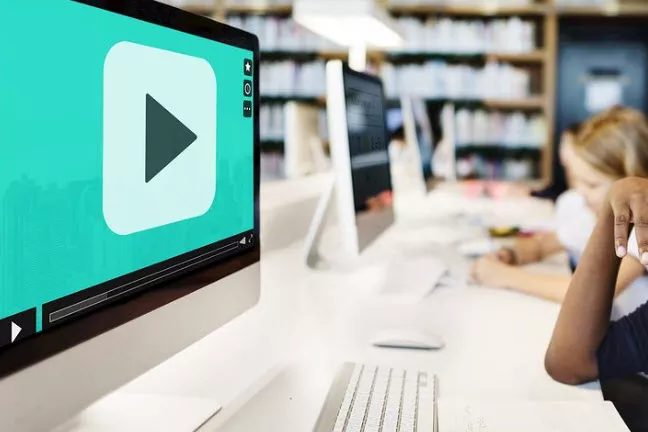
چگونه سرعت ویدیوها را با استفاده از نرمافزار Filmora تغییر دهیم؟
حتما مواقع بسیاری پیش آمده که نیاز به تغییر سرعت فیلم های ضبط شده با گوشیهای همراه یا دوربینتان داشتهاید. مثلا شاید بخشی از ویدیو هست که برای هایلایت کردن آن صلاح میدانید سرعتش را ...
فهرست مطالب
حتما مواقع بسیاری پیش آمده که نیاز به تغییر سرعت فیلم های ضبط شده با گوشیهای همراه یا دوربینتان داشتهاید. مثلا شاید بخشی از ویدیو هست که برای هایلایت کردن آن صلاح میدانید سرعتش را کم کنید. یا در مواقعی یک ویدیوی آموزشی ضبط کردهاید که نیاز است برخی مراحل را با سرعت بیشتری رد کنید تا به اصل مطلب برسید.
کاهش سرعت برای ویدیوهایی که فریم ریت پایینی دارند معمولا خوب از آب در نمیآید
البته توجه داشته باشید که شاید کاهش سرعت روی هر ویدیویی نتیجه مورد انتظار را به شما تحویل ندهد. مثلا اگر گوشی همراهتان ویدیوهایی با سرعت 30 فریم بر ثانیه یا حتی کمتر ضبط میکند انتظار نداشته باشید که کاهش سرعت آن ویدیو نتیجه خوبی در پی داشته باشد. چرا که در ویدیوهایی با این کیفیت، تعداد فریمها به حدی نیست که کم شدن سرعت به نمایش در آمدن آنها، برای چشم انسان نامحسوس باشد. از آن سو ویدیوهایی با نرخ 60 فریم بر ثانیه یا بالاتر تا حدی از این گزند مصون هستند و در صورتی که سرعت فریمها کاهش پیدا کند، حد تغییرات آنقدر نیست که برای انسان قابل درک باشد.
خوشبختانه نرمافزارها و اپلیکیشنهای ویرایش ویدیوی زیادی هستند که به صورت اختصاصی و یا در مجموعه امکاناتشان قابلیت تغییر سرعت فیلم را در اختیارتان قرار میدهند. در این مطلب روش کاهش یا افزایش سرعت ویدیو با استفاده از یک نرمافزار ویرایش ویدیوی پرکاربرد به نام Filmora Video Editor را برایتان توضیح خواهیم داد. این نرمافزار برای ویندوز و مک قابل دانلود است و البته یک نسخه موبایل هم دارد که با نام FilmoraGo در گوگل پلی و اپ استور در دسترس است.
فیلمورا یکی از بهترین نرمافزارهای دسکتاپ است که با استفاده از آن میتوان سرعت ویدیوها را کم یا زیاد کرد. با بهرهگیری از امکانات مختلف این نرمافزار میتوانید ویدیوهای حرفهای بسازید و آن را با دیگران به اشتراک بگذارید. در فیلمورا بیش از 500 افکت مختلف برای اعمال روی ویدیوها در نظر گرفته شده که شامل فیلترها، overlay های مختلف، افکتهای حرکتی گرافیکی و... میشود.
از همه اینها مهمتر کار با این نرمافزار آسان است و کافیست چند دقیقه با آن کار کنید تا به زیر و بم منوها و طرز کارشان آشنا شوید. برای آنهایی که علاقه دارند با خصوصیات این نرمافزار آشنا شوند، بعضی از قابلیتهای کلیدی آن را در ادامه میآوریم:
- امکان تغییر سرعت فیلم در کنار تغییر روشنایی، رنگ و دیگر مشخصات آن به دلخواه
- امکان قرار دادن عنوان، نوشته، فیلتر، transition های مختلف، لایهگذاری، تقسیم صفحه و...
- وجود بیش از 500 افکت برای ساخت ویدیوهای خاص و حرفهای
- قابلیت به اشتراکگذاری ویدیوها در شبکههای مختلف یوتیوب، Viemo و...
اما همانطور که گفتیم فیلمورا یکی از بهترین ابزارهای دسکتاپ برای کاهش یا افزایش سرعت ویدیوهاست. برای انجام چنین کاری در فیلمورا دو روش وجود دارد که هر کدام از آنها را به تفکیک توضیح خواهیم داد.
روش اول: استفاده از مد Action Cam Tool
1. نصب و دانلود فیلمورا
با دانلود و نصب نرمافزار آن را اجرا کرده و مد Action Cam Tool را از قسمت پنجرههای اصلی (main windows) انتخاب کنید. با وارد شدن به این حالت امکان وارد کردن مستقیم ویدیویی که میخواهید سرعتس را تغییر دهید برایتان فراهم میشود.
2. اضافه کردن افکت سرعت به ویدیو
در ستون سمت چپ روی تب Speed کلیک کنید. در منویی که باز میشود گزینه Add Marker را مشاهده خواهید کرد. روی آن کلیک کنید تا باکس انتخاب ویدیو به تامیلاین نرمافزار اضافه شود. با حرکت دادن مکاننما آن قسمت از ویدیو که قصد دارید سرعتش را تغییر دهید انتخاب کنید.
بعد از انتخاب، کافیست گزینه Speed را انتخاب کنید تا سرعت کلیپ تغییر کند. در انتها میتوانید با استفاده از گزینه Export که با رنگ سبز در قسمت بالای نرمافزار هایلایت شده، ویدیوی ادیت شده را دریافت کنید.
روش دوم: استفاده از مد Full Feature
1. وارد کردن ویدیو
پس از نصب، از پنجرههای اصلی Full Feature Mode را انتخاب کنید. سپس با درگ اند دراپ میتوانید ویدیوی مورد نظرتان را به تایملاین نرمافزار اضافه کنید.
2. کاهش یا افزایش سرعت ویدیو
در تایملاین نرمافزار روی ویدیو دو بار کلیک کنید تا پنجره ادیت ویدیو برایتان باز شود. در این منو مکاننما را در ناحیه Speed حرکت دهید تا تغییر سرعت فیلم به دلخواه شما انجام شود.
3. ذخیره کردن ویدیو
با کلیک روی گزینه play در پنجره preview میتوانید تغییر اعمال شده را مشاهده کنید. اگر نتیجه مطلوبتان بود روی گزینه Export کلیک کنید تا ویدیو روی کامپیوترتان ذخیره شود. در صفحه اکسپورت مشخصات ویدیوی ادیت شده از جمله رزولوشن، نرخ فریم و سایز آن را مشاهده خواهید کرد. علاوه بر این میتوانید انتخاب کنید که ویدیو با چه فرمتی ذخیره شود.
نکته دیگری که شاید بد نباشد در انتها به آن اشاره کنیم این است که در حال حاضر اکثر گوشیهای هوشمند از نرخ فریم فیلمبرداری بالاتر از 60fps هم پشتیبانی میکنند و حتی برخی از اسمارتفونها قادر هستند ویدیوهایی با 960 فریم بر ثانیه ضبط کنند. با این حال در هنگام پخش ویدیوها، این نرخ به طور خودکار کاهش پیدا کرده و به 30 فریم بر ثانیه میرسد.
دیدگاهها و نظرات خود را بنویسید
برای گفتگو با کاربران ثبت نام کنید یا وارد حساب کاربری خود شوید.


















سلام. بعضی فیلم ها که دوبله فارسی اونها به فیلم نمیخوره یعنی حتی 3 یا 4 دقیقه با هم اختلاف دارند را با تغییر سرعت ویدئو میشه درست کرد؟ فیلم نسخه بلوری رو دیدم که 100 دقیقه است ولی دوبله اون فیلم که نسخه dvd است 97 دقیقه میباشد!